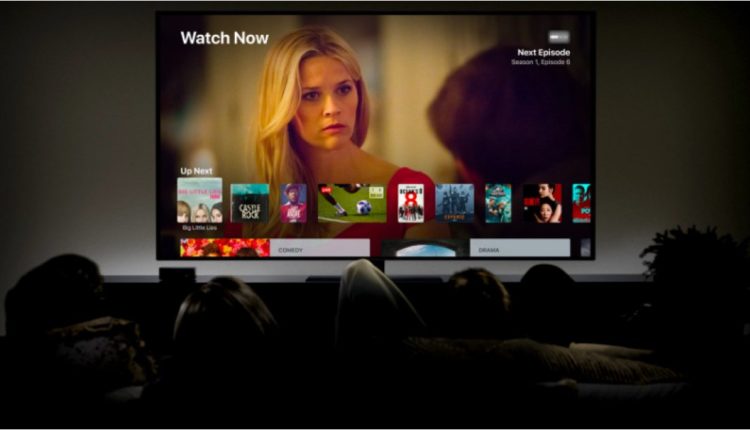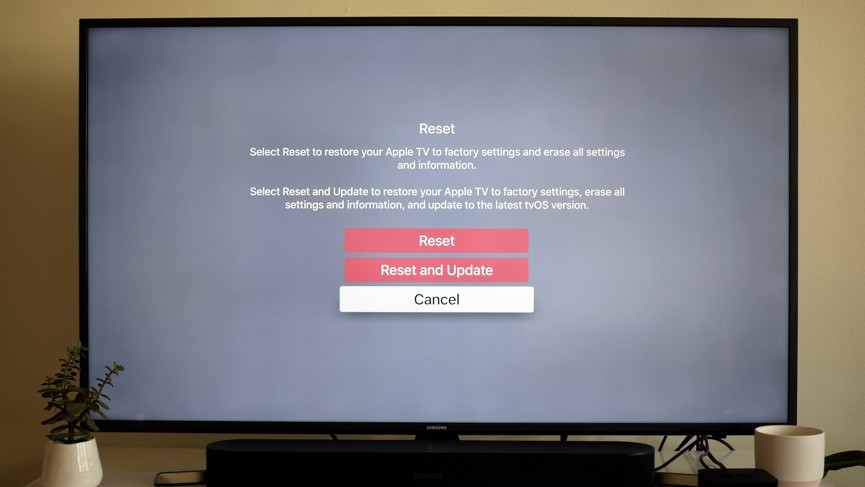So starten Sie das Apple TV neu: Starten Sie die Streaming-Box im Handumdrehen neu
Das Apple TV ist eine unserer beliebtesten Streaming-Boxen, die eine breite Palette von TV- und Filmdiensten auf einer intuitiven Benutzeroberfläche vereint. Wir wünschten, es hätte eine bessere Fernbedienung, aber das ist unser einziges Stöhnen.
Aber wie alle Technologien ist sie anfällig für Ausfälle. Das Apple TV verfügt nicht über einen Ausschalter, aber es gibt Möglichkeiten, es neu zu starten und bei Bedarf vollständig auf die Werkseinstellungen zurückzusetzen.
Im Folgenden führen wir Sie durch den Prozess beider. Sehen Sie sich auch unbedingt unsere vollständige Liste mit Tipps und Tricks zu Apple TV an .
So starten Sie das Apple TV neu
Wenn Sie nur einen einfachen Off-On-Neustart durchführen möchten, gibt es zwei Möglichkeiten, dies zu tun. Die erste besteht darin, einfach die Menü- und Home-Tasten sechs Sekunden lang gedrückt zu halten und das angezeigte Schlafmenü zu ignorieren. Das System sollte sich dann ausschalten und neu starten. Wenn Sie eine der älteren Aluminium- oder weißen Fernbedienungen haben, müssen Sie stattdessen Menü und Runter gedrückt halten, immer noch sechs Sekunden lang.
Wenn das aus irgendeinem Grund nicht funktioniert, können Sie stattdessen die Einstellungen durchgehen.
Gehen Sie für die Apple TV 4K- und UHD-Modelle zu Einstellungen > System > Neustart.
Bei Modellen der 3. Generation und früher ist es Einstellungen > Allgemein > Neustart.
So setzen Sie das Apple TV auf die Werkseinstellungen zurück
Ok, der Neustart hat nicht funktioniert; Zeit für drastischere Maßnahmen. Oder vielleicht möchten Sie Ihr Apple TV an jemand anderen weitergeben und müssen es zuerst löschen. Auch hier unterscheidet sich der Prozess zwischen den Modellen ein wenig.
Wenn Sie ein Apple TV 4K oder Apple TV HD haben, gehen Sie wie folgt vor:
1 Gehen Sie zum Startbildschirm.
2 Gehen Sie zu Einstellungen.
3 Tippen Sie auf System.
4 Tippen Sie auf Zurücksetzen.
Hier haben Sie zwei Möglichkeiten: Zurücksetzen oder Zurücksetzen und Aktualisieren. Der erste bringt das Apple TV genau so zurück, wie Sie es gekauft haben, während der letztere alles löscht, aber dann automatisch auf die neueste Version von tvOS aktualisiert.
Wenn Sie ein älteres Apple TV haben, ist der Vorgang etwas anders. Mach das:
1 Gehen Sie zum Startbildschirm.
2 Gehen Sie zu Einstellungen.
3 Tippen Sie auf Allgemein.
4 Tippen Sie auf Zurücksetzen.
Die Optionen, die Sie jetzt sehen, sind Alle Einstellungen zurücksetzen und Wiederherstellen. Sie sind verwirrend formuliert, aber Alle Einstellungen zurücksetzen löscht alles wieder so, wie Apple TV beim Kauf war; Die Wiederherstellung löscht auch alles, aktualisiert jedoch die Software, sobald sie neu gestartet wird.
Aber in jedem Fall wird alles gelöscht – alle Einstellungen und gespeicherten Informationen.